Eclipse中的Android项目导入Android Studio的操作方法
2016-07-10 01:55
417 查看
想要将Eclipse中的Android项目导入Android Studio,首先需要将项目导出生成一个AS可识别的.gradle文件,再在AS中打开该项目。下面详细讲解步骤:
1.在Eclipse中右击想要导入AS的项目,选择Export...进入
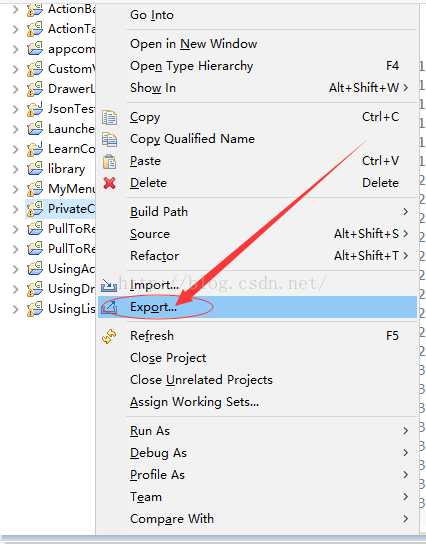
2.在Export界面选中Generate Gradle build files,点击next
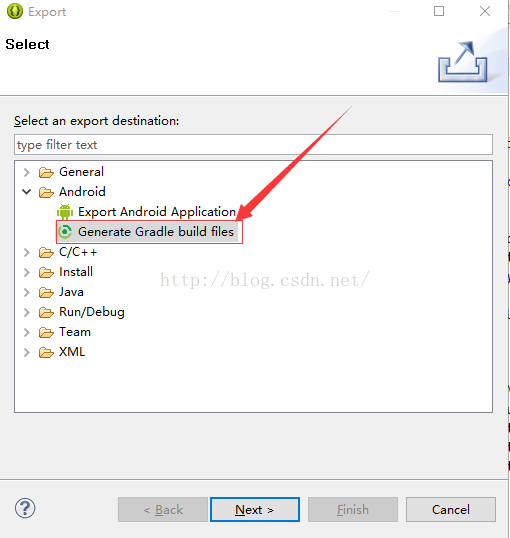
3.在新界面中,勾选你想要导入的项目,选择next,直至finish
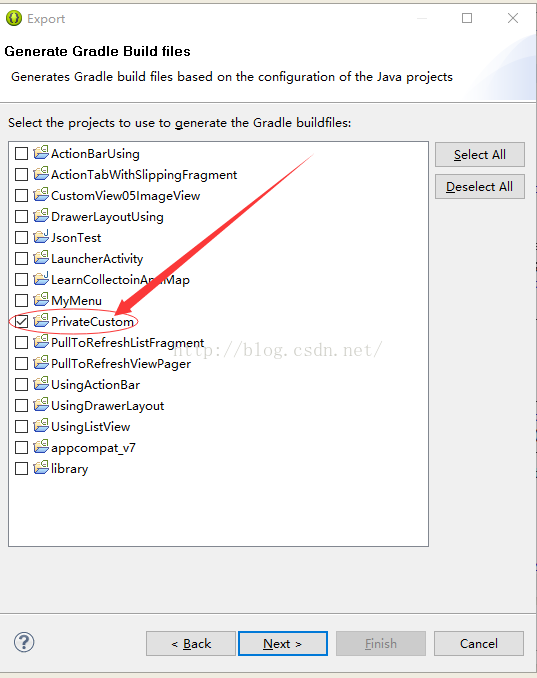
4.finish后,回到主界面,在Package Explorer中,展开想要导入的项目,可以看到目录下多了一个build.gradle文件,说明导出成功。
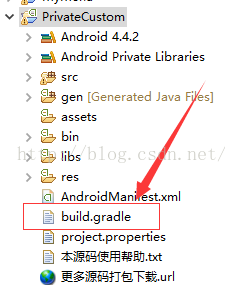
5.打开AS,点击File->Open(有人说是点击Import,把刚才从Eclipse中导出生成后的项目Import进来,但我这好像不行,而是用Open,大家试试看怎样行,然后自己决定吧。)
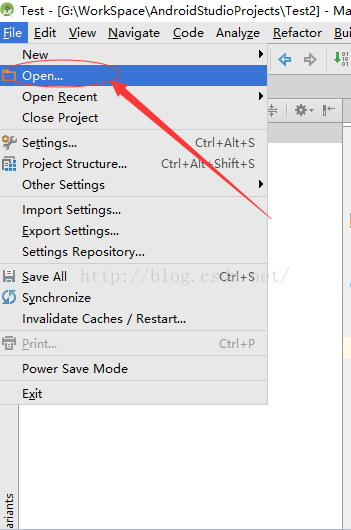
6.找到Eclipse的工作空间workspace下的该项目,此时发现原来的Eclipse项目图标变成了AS的图标,选中点击OK即可。(我转第一个项目的时候,点击OK后,AS自动下了一些东西,可能过程比较慢,耐心等候就行。其他的什么大问题应该没有了,有的话也应该可以根据提示解决)
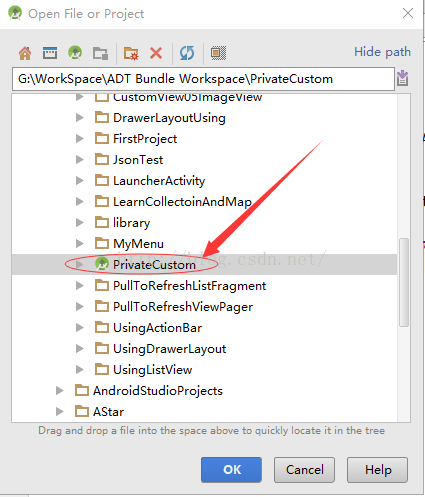
7.下面是项目导入AS后的截图,如此项目大致算导入成功了!
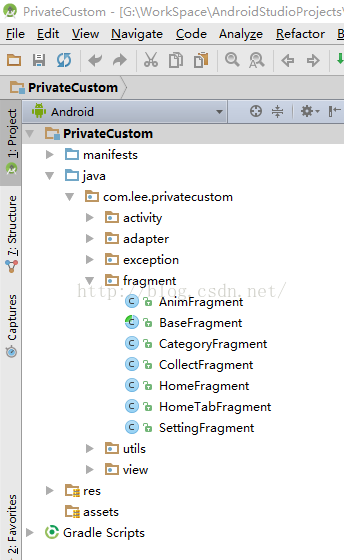
8.项目导入后,Java代码中的注释等汉字可能会出现一些编码的问题(即变成一些奇怪的符号),下面是解决步骤:如下图,File->Settings->Editor->File Encodings, 将右边界面的IDE Encoding和Project Encoding改成UTF-8即可。
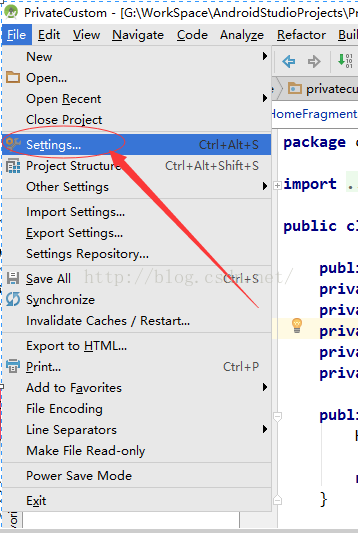

1.在Eclipse中右击想要导入AS的项目,选择Export...进入
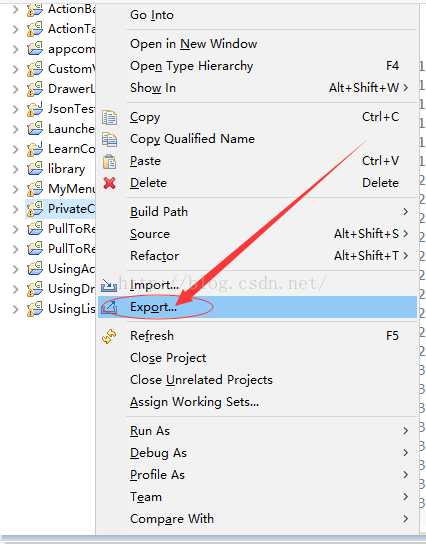
2.在Export界面选中Generate Gradle build files,点击next
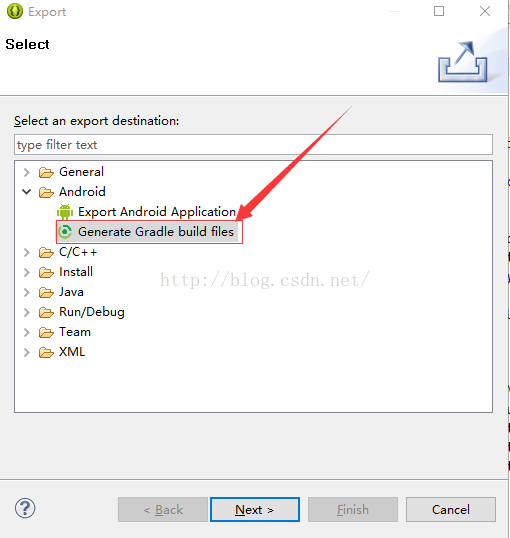
3.在新界面中,勾选你想要导入的项目,选择next,直至finish
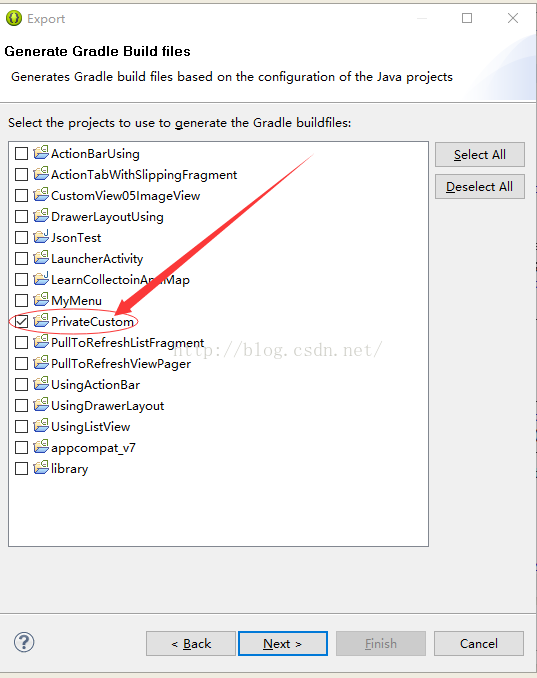
4.finish后,回到主界面,在Package Explorer中,展开想要导入的项目,可以看到目录下多了一个build.gradle文件,说明导出成功。
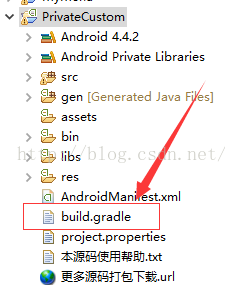
5.打开AS,点击File->Open(有人说是点击Import,把刚才从Eclipse中导出生成后的项目Import进来,但我这好像不行,而是用Open,大家试试看怎样行,然后自己决定吧。)
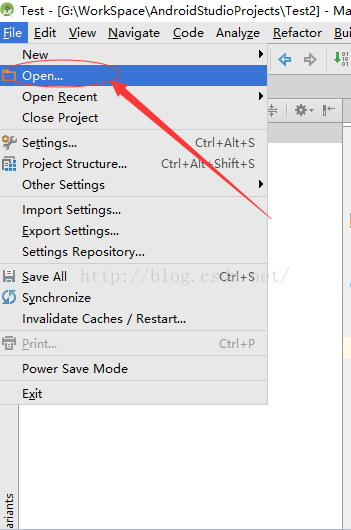
6.找到Eclipse的工作空间workspace下的该项目,此时发现原来的Eclipse项目图标变成了AS的图标,选中点击OK即可。(我转第一个项目的时候,点击OK后,AS自动下了一些东西,可能过程比较慢,耐心等候就行。其他的什么大问题应该没有了,有的话也应该可以根据提示解决)
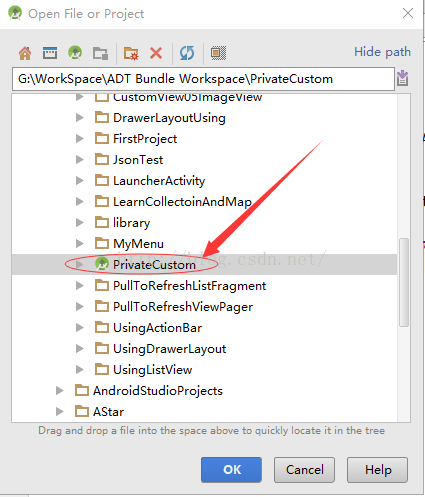
7.下面是项目导入AS后的截图,如此项目大致算导入成功了!
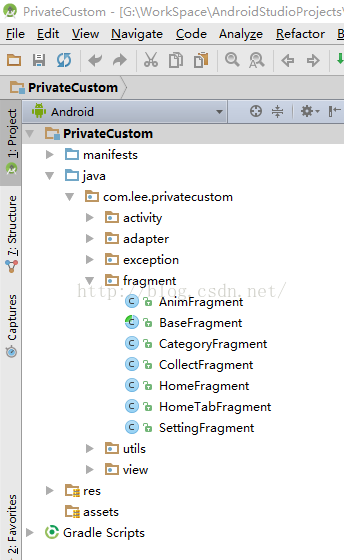
8.项目导入后,Java代码中的注释等汉字可能会出现一些编码的问题(即变成一些奇怪的符号),下面是解决步骤:如下图,File->Settings->Editor->File Encodings, 将右边界面的IDE Encoding和Project Encoding改成UTF-8即可。
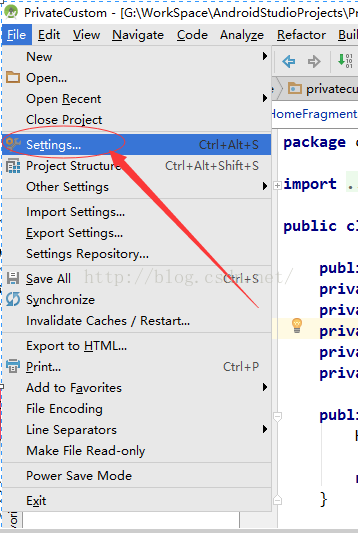

相关文章推荐
- 使用C++实现JNI接口需要注意的事项
- Android IPC进程间通讯机制
- Android Manifest 用法
- [转载]Activity中ConfigChanges属性的用法
- Android之获取手机上的图片和视频缩略图thumbnails
- Android之使用Http协议实现文件上传功能
- Android学习笔记(二九):嵌入浏览器
- android string.xml文件中的整型和string型代替
- i-jetty环境搭配与编译
- android之定时器AlarmManager
- android wifi 无线调试
- Android Native 绘图方法
- Android java 与 javascript互访(相互调用)的方法例子
- android 代码实现控件之间的间距
- android FragmentPagerAdapter的“标准”配置
- Android"解决"onTouch和onClick的冲突问题
- android:installLocation简析
- android searchView的关闭事件
- SourceProvider.getJniDirectories
